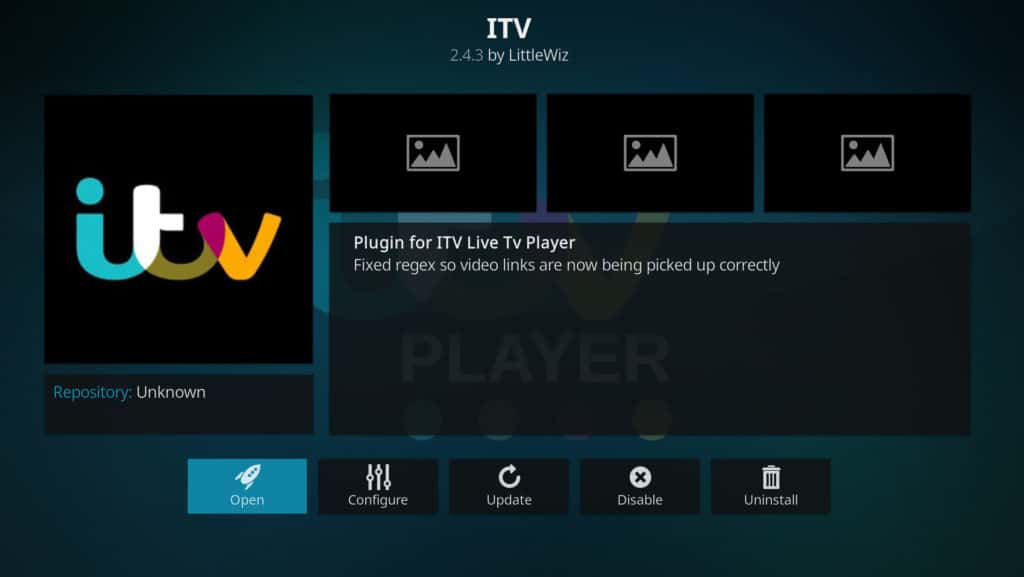 Les chaînes iTV diffusent certaines des émissions de télévision les plus populaires du Royaume-Uni, notamment Downton Abbey, Mister Bean, Sherlock Holmes, L’Angleterre a un incroyable talent, et plus. Mais comment regarder les chaînes iTV sur Kodi? Et comment pouvez-vous les regarder si vous vous trouvez en dehors du Royaume-Uni? Cet article explique comment installer et utiliser l’addon iTV Player Kodi et regarder les chaînes iTV du monde entier.
Les chaînes iTV diffusent certaines des émissions de télévision les plus populaires du Royaume-Uni, notamment Downton Abbey, Mister Bean, Sherlock Holmes, L’Angleterre a un incroyable talent, et plus. Mais comment regarder les chaînes iTV sur Kodi? Et comment pouvez-vous les regarder si vous vous trouvez en dehors du Royaume-Uni? Cet article explique comment installer et utiliser l’addon iTV Player Kodi et regarder les chaînes iTV du monde entier.
Qu’est-ce que Kodi?
Kodi est un lecteur multimédia logiciel open source. Il permet aux utilisateurs d’intégrer toutes leurs sources multimédias dans un seul logiciel, aidant à éliminer le besoin de navigateurs Web ou de plusieurs applications propriétaires simplement pour regarder la télévision. Kodi peut être installé sur PC, Mac, Odroid, Android, Raspberry Pi, Amazon Fire Stick ou Apple TV.
Lire la suite: Les 110 meilleurs addons Kodi
Avertissement: Kodi ne doit être utilisé que pour le contenu auquel vous avez le droit légal d’accéder. Ni la Fondation Kodi ni Comparitech ne préconisent l’utilisation de Kodi pour le piratage.
Utilisez toujours un VPN lors de la diffusion vidéo
Chaque fois que vous diffusez de la télévision ou des films en ligne, vous devez toujours utiliser un VPN pour protéger votre vie privée. Les fournisseurs de services Internet disposent souvent d’algorithmes qui recherchent les utilisateurs qui diffusent des vidéos. S’ils découvrent que vous le faites, ils peuvent limiter votre vitesse pour économiser la bande passante sur le réseau. Cela peut conduire à la mise en mémoire tampon, un problème très ennuyeux qui peut ruiner votre plaisir de la télévision en ligne.
Les VPN aident à prévenir ce problème en chiffrant vos données dans un tunnel privé, en gardant vos activités en ligne privées.
Les VPN aident également à déverrouiller le contenu dont vous êtes bloqué en fonction de votre emplacement. Par exemple, si vous êtes un résident du Royaume-Uni voyageant en France, un VPN peut masquer votre position des sites de streaming, vous permettant de voir des émissions de télévision du Royaume-Uni que vous seriez autrement empêché de voir.
Cependant, tous les VPN ne sont pas bons pour diffuser des vidéos. Beaucoup n’ont pas d’applications pour les appareils TV comme Amazon Fire Stick, sont trop lentes pour diffuser des vidéos HD ou créent de nouveaux risques pour la confidentialité en conservant des journaux du comportement des utilisateurs.
Pour ces raisons, nous recommandons IPVanish aux utilisateurs de Kodi. Lors de nos tests, il a été suffisamment rapide pour diffuser des vidéos haute définition sans mise en mémoire tampon. Il a une application pour Amazon Fire Stick et Nvidia Shield, et il a une politique stricte «pas de journaux».
MEILLEUR VPN POUR KODI: IPVanish est notre premier choix. Possède un grand réseau de serveurs non encombré et atteint de bonnes vitesses. De solides fonctionnalités de sécurité et de confidentialité font d’IPVanish un favori pour les utilisateurs de Kodi et d’Amazon Fire TV Stick. Essayez-le sans risque avec la garantie de remboursement de 7 jours.
Comment regarder les chaînes iTV sur Kodi
iTV dispose d’un service de streaming vidéo appelé «iTV Hub» qui permet aux téléspectateurs de voir toutes leurs chaînes en direct en ligne. Mais normalement, vous auriez besoin d’un navigateur Web pour accéder à ce site. Avec l’addon Kodi iTV Player, vous pouvez contourner cette exigence et regarder iTV en utilisant n’importe quel appareil compatible Kodi. iTV Player est dans le repo Kodil. Voici comment installer l’addon iTV Player Kodi
Ouvrez un navigateur et accédez à la page github du repo Kodil.
Cliquez sur le fichier nommé Kodil.zip. N’oubliez pas où vous enregistrez ce fichier
Depuis le menu principal de Kodi, cliquez sur les addons
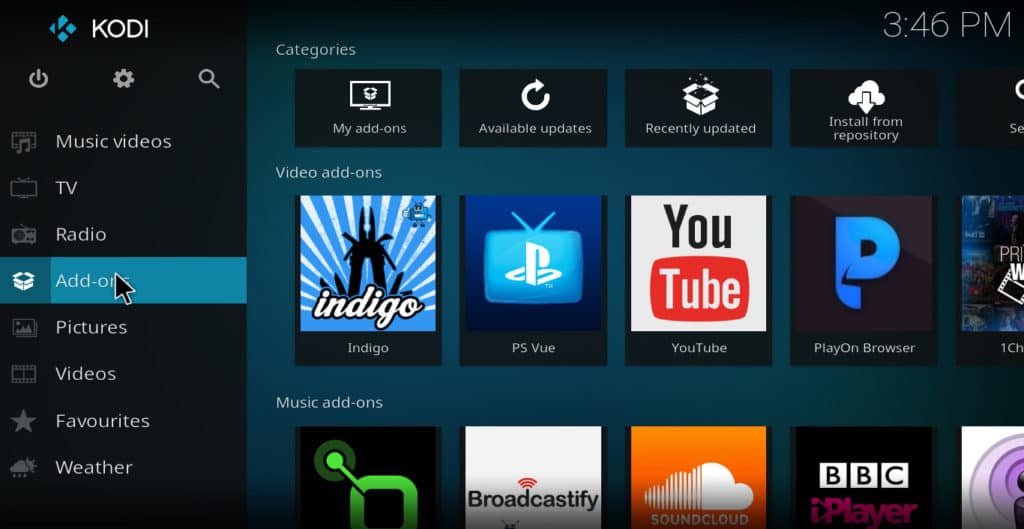
Sélectionnez l’icône «package installer» dans le coin supérieur gauche qui ressemble à une boîte ouverte
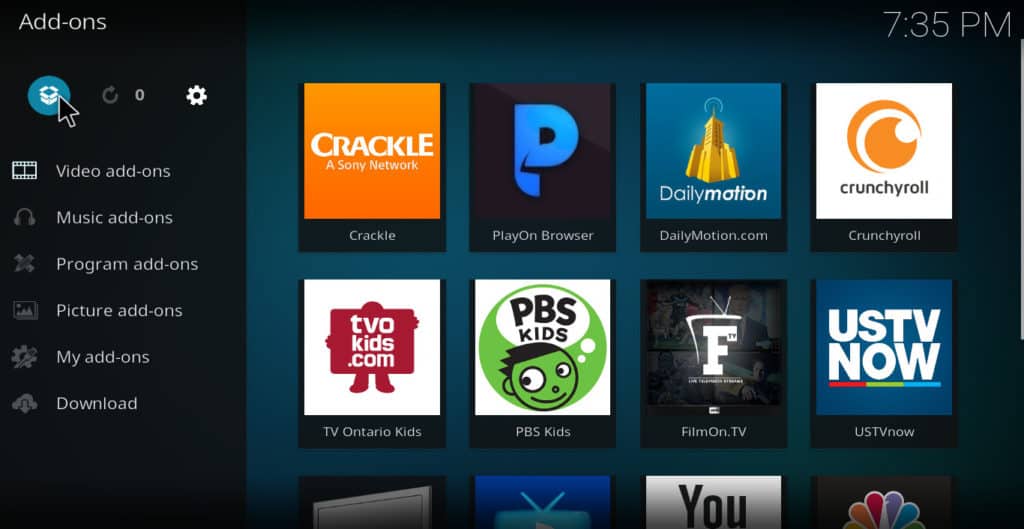
Choisissez l’installation à partir du fichier zip
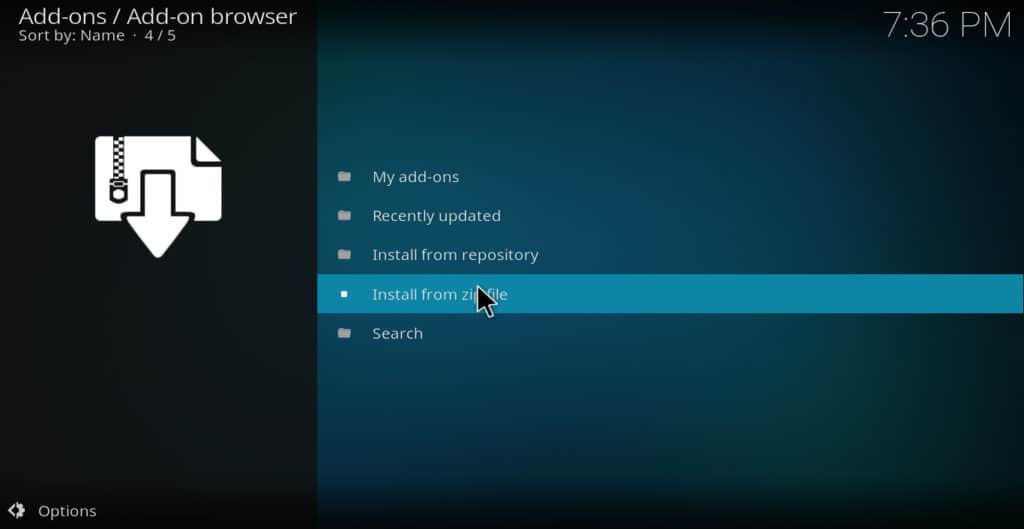
Accédez au dossier dans lequel vous avez enregistré kodil.zip. Cliquer pour installer
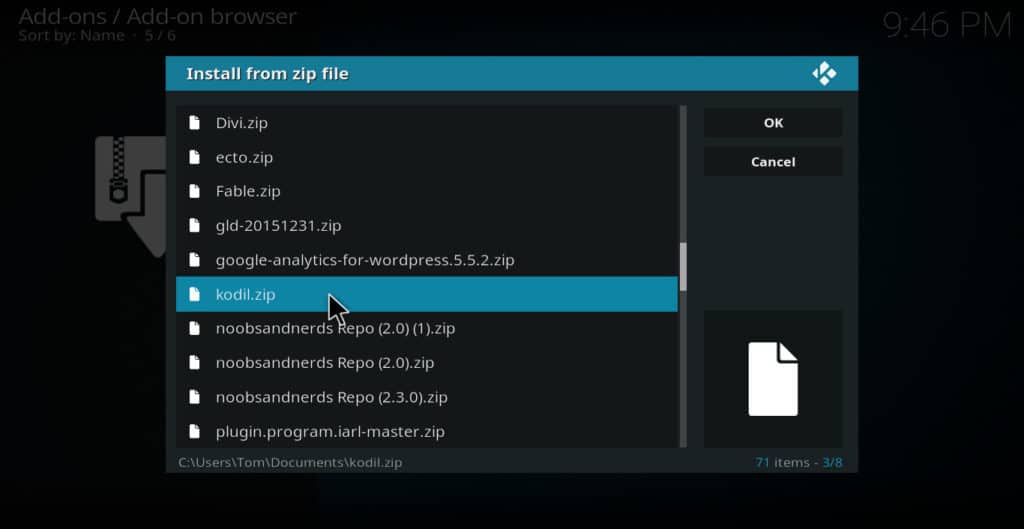
Une fois l’installation du dépôt Kodil terminée, sélectionnez l’installation à partir du référentiel
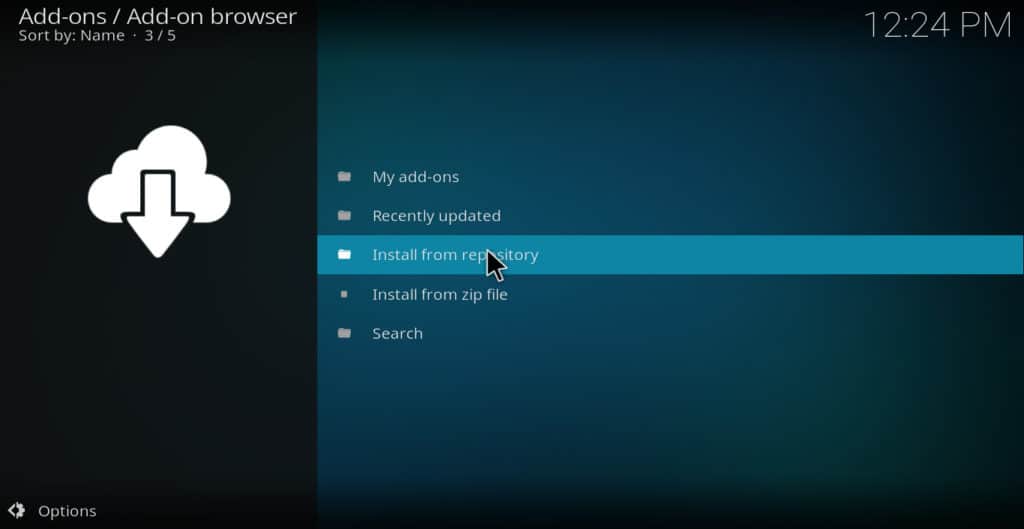
Sélectionnez www.Kodisrael.co.il Repository
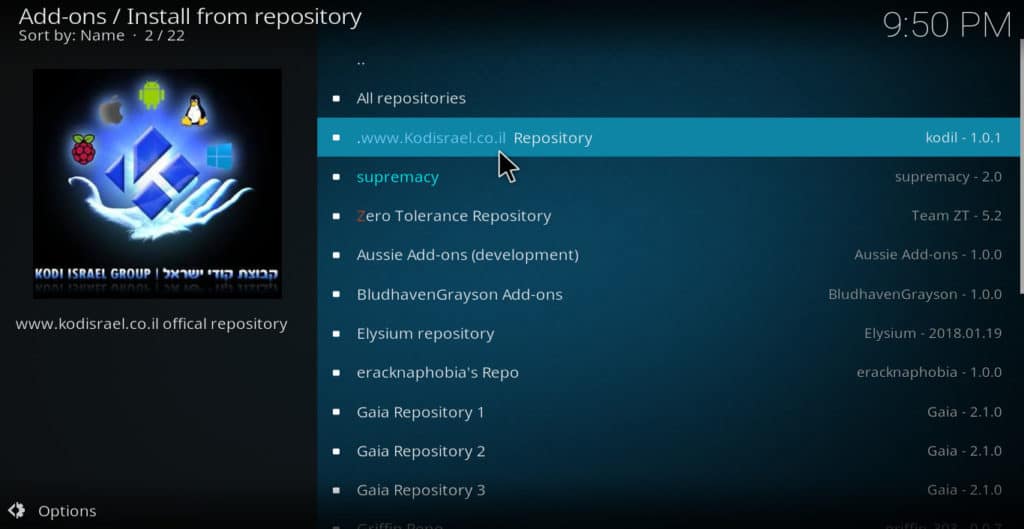
Sélectionner des extensions vidéo
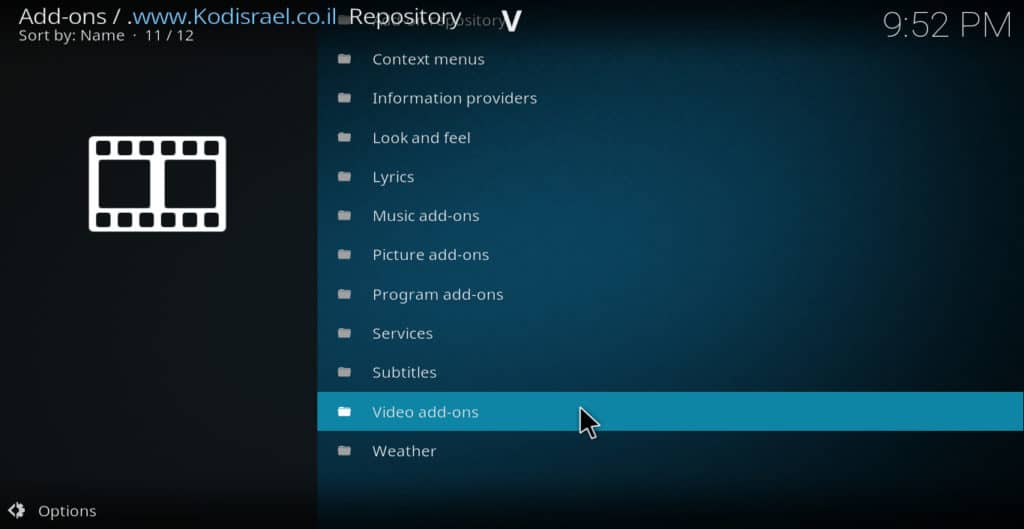
Choisissez iTV
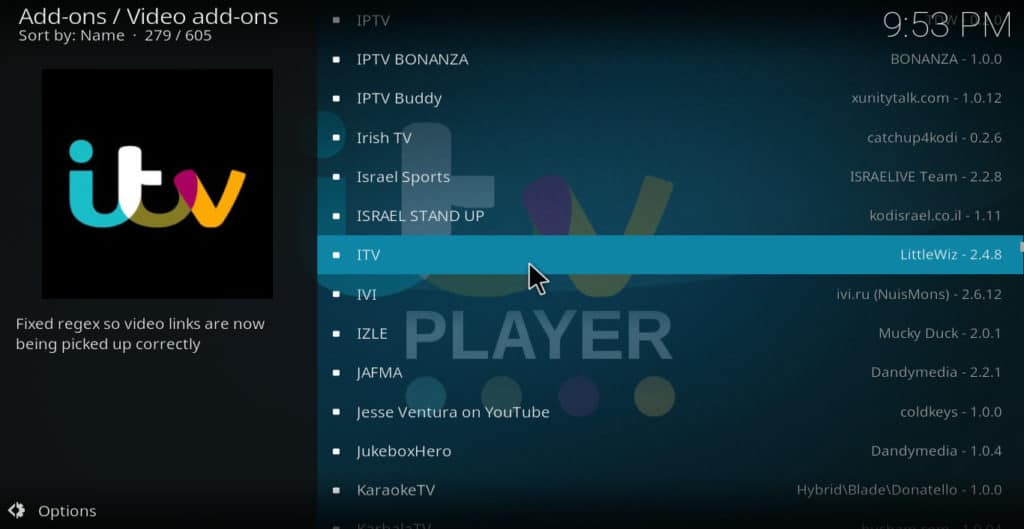
Choisissez l’installation
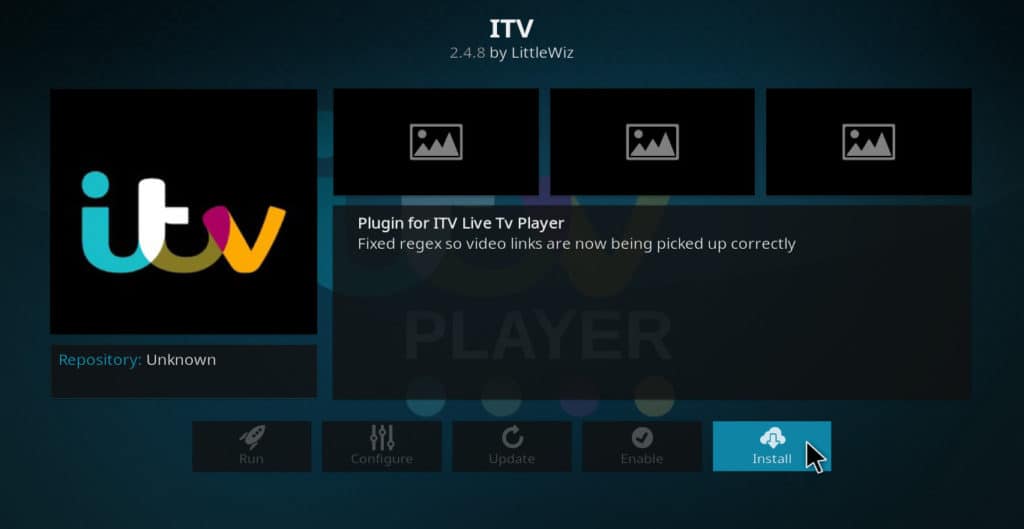

Une fois que vous avez installé l’addon, il est simple à utiliser. Cliquez sur iTV depuis le menu d’extensions vidéo de Kodi pour afficher le menu principal d’iTV. Les options sont Spectacles, Les catégories, et Vivre.
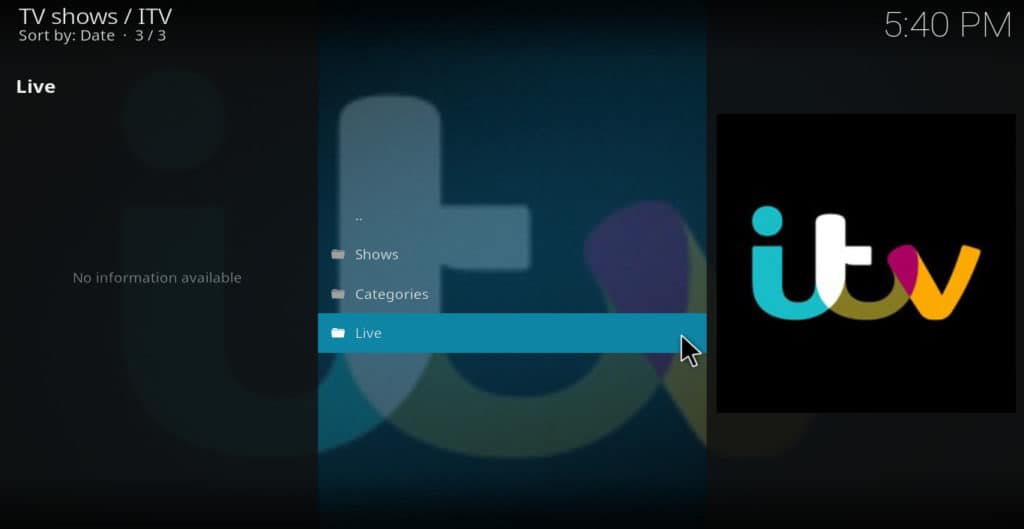
En cliquant Vivre affichera une liste des chaînes iTV. Cliquez sur l’une de ces chaînes pour commencer immédiatement à regarder.
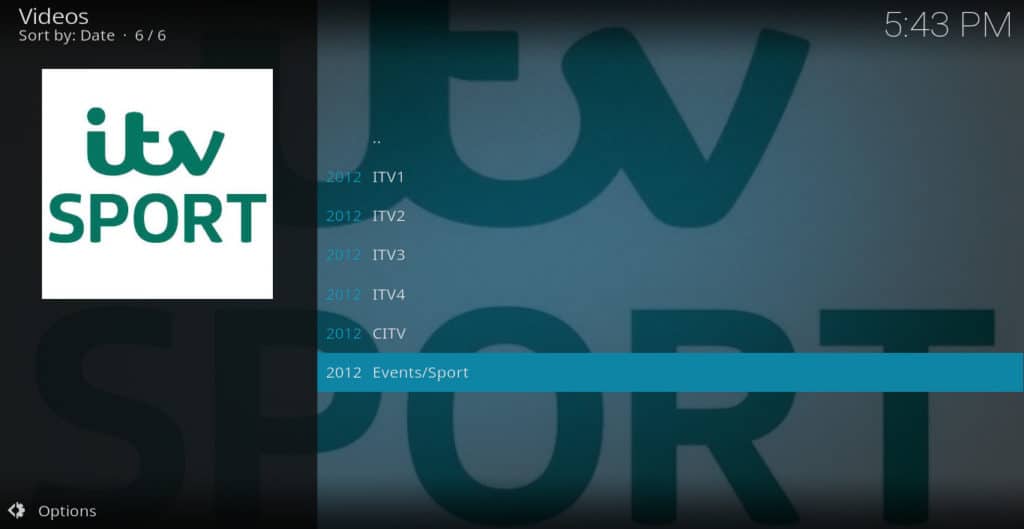
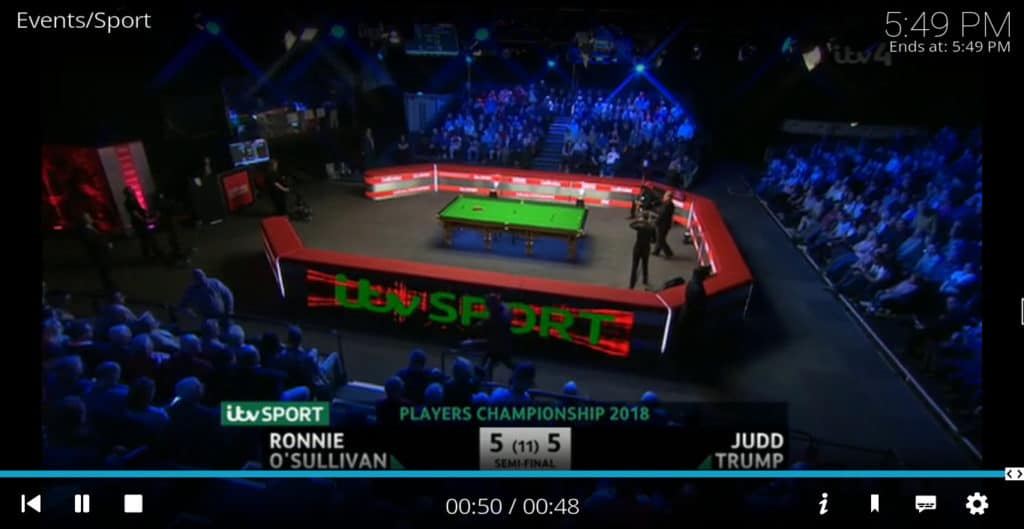
Si vous souhaitez regarder du contenu à la demande au lieu de la télévision en direct, sélectionnez Spectacles pour obtenir une liste de tous les spectacles ou Les catégories pour parcourir le contenu en fonction du genre.
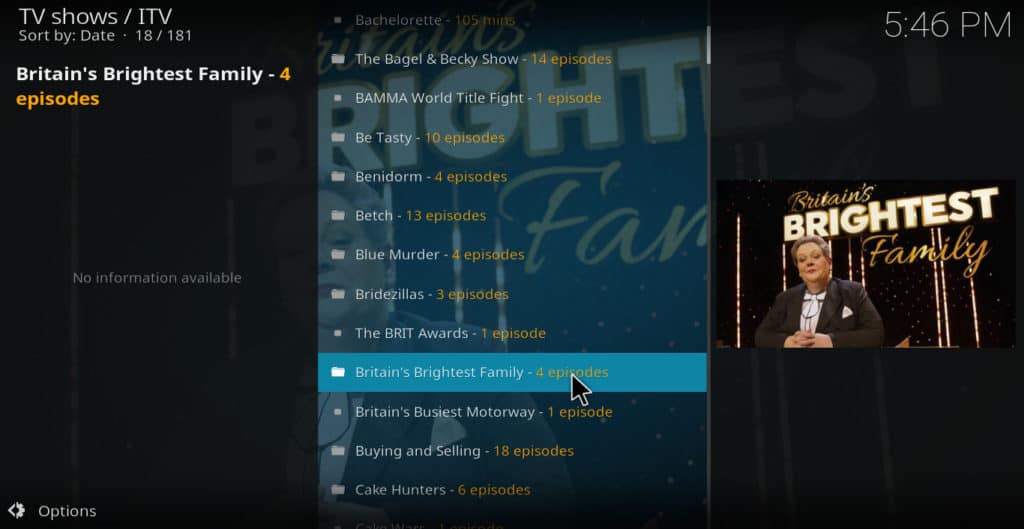
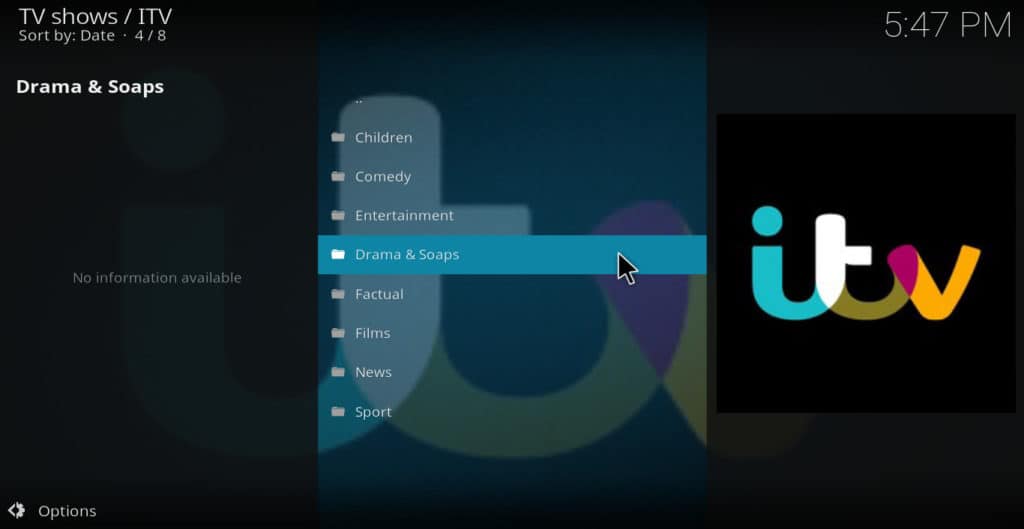
C’est tout ce qu’il faut pour installer et utiliser iTV Player pour Kodi. Mais que devez-vous faire si vous n’êtes pas situé au Royaume-Uni.?
Voir également: Quels addons de dessin animé Kodi sont sûrs à utiliser?
Comment regarder iTV Player de n’importe où
Si vous essayez d’utiliser l’addon iTV Kodi depuis l’extérieur du Royaume-Uni, vous pouvez obtenir un message d’erreur comme celui-ci.
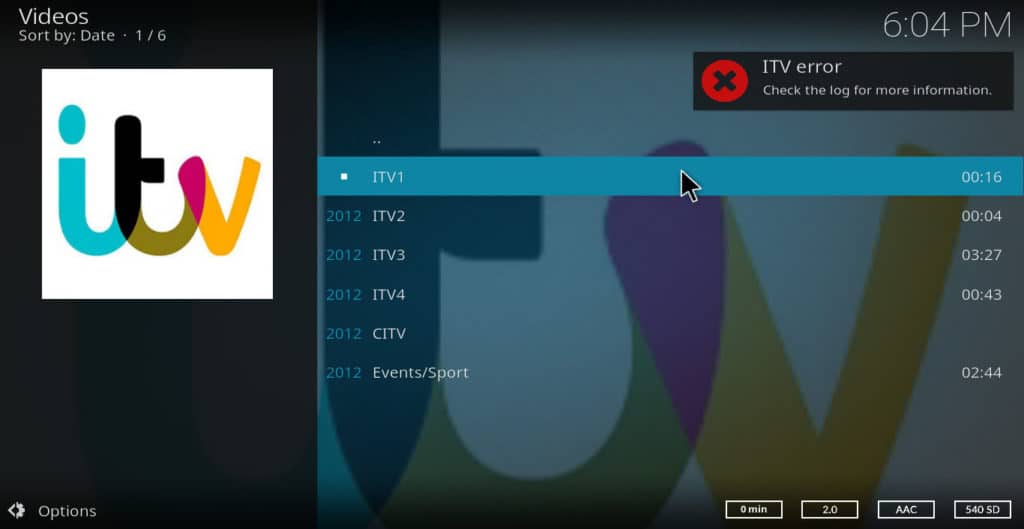
Cela peut être évité en se connectant à un serveur VPN britannique. Les instructions sur la façon de procéder varient en fonction du VPN que vous utilisez. Voici comment se connecter à un serveur britannique à l’aide d’IPVanish.
Ouvrez IPVanish pour afficher le menu principal
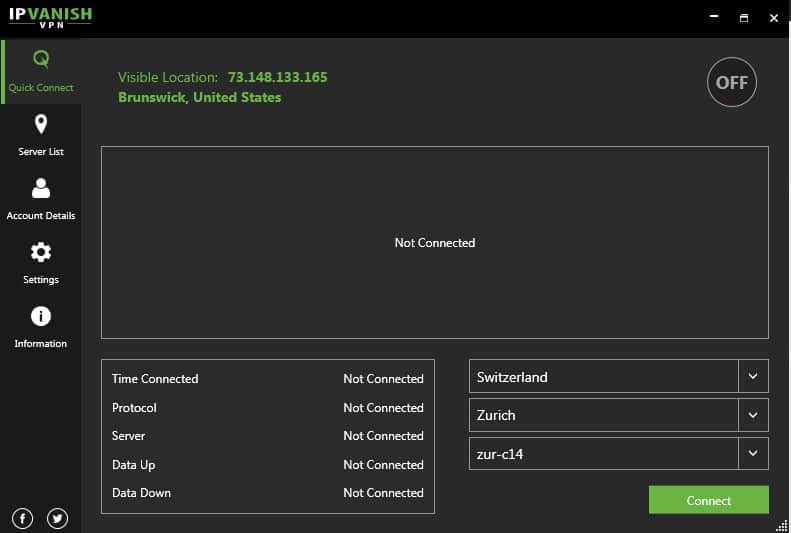
Clique le les serveurs onglet sur le côté gauche de l’écran
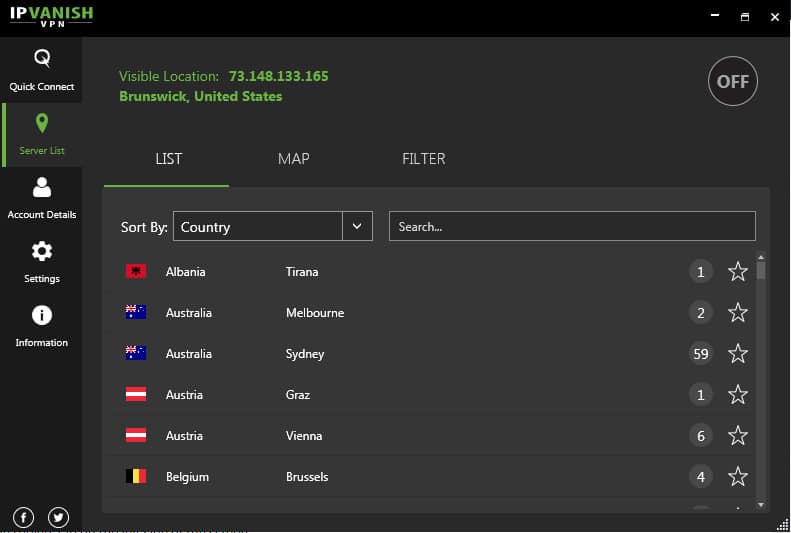
Faites défiler la liste des serveurs jusqu’à ce que vous en trouviez un situé au Royaume-Uni. J’ai personnellement trouvé que le serveur de Manchester était plus fiable que celui de Londres, mais vous devriez les essayer et décider lequel vous pensez être le meilleur
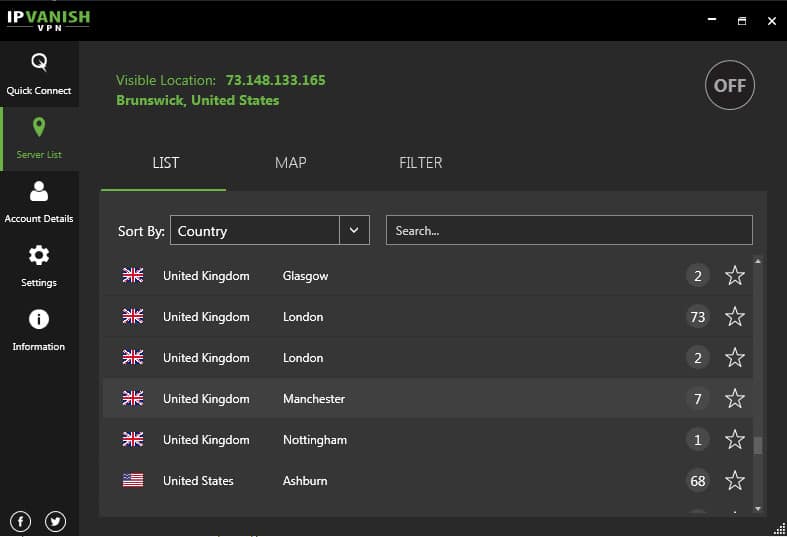
La première fois que vous essayez de vous connecter, vous pouvez recevoir une invite vous demandant si vous êtes sûr de vouloir changer de serveur. Vous pouvez également recevoir une invite vous indiquant que vous devez télécharger un «robinet» pour vous connecter. Dans les deux cas, cliquez sur «oui» ou «OK» pour continuer. Après quelques secondes, vous devriez être connecté au serveur.
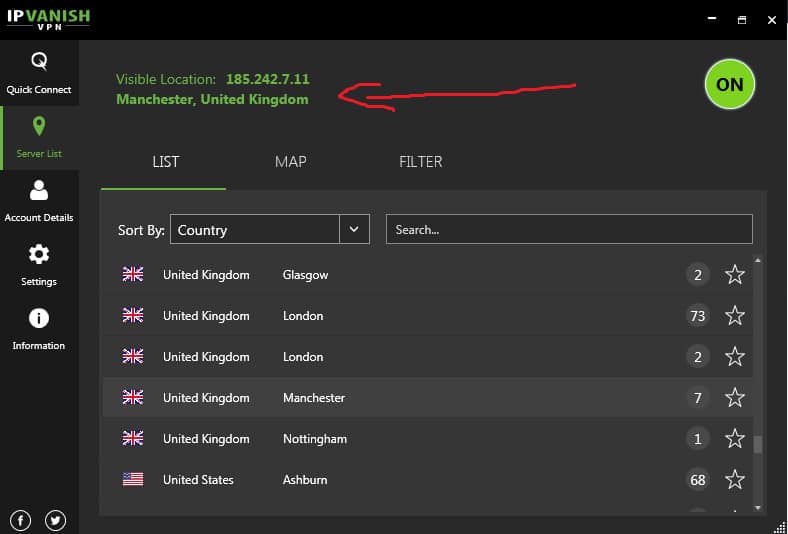
Vérifiez que vous disposez désormais d’une adresse IP au Royaume-Uni en utilisant un site tel que whatismyip.com
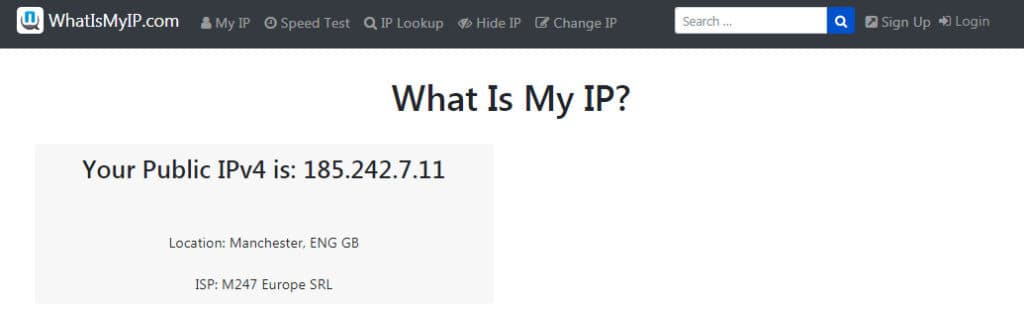
Cliquez sur la vidéo ou la chaîne que vous souhaitez voir. La chaîne devrait commencer à jouer

C’est tout ce qu’il y a à regarder iTV sur Kodi de n’importe où.
Lire la suite: Comment regarder Tubi TV sur Kodi et en dehors des États-Unis.
Nous espérons que cet article vous a été utile. Si vous souhaitez en savoir plus sur la manière d’obtenir les meilleures émissions de télévision, films, sports et autres contenus via Kodi, vous pouvez consulter nos autres articles Kodi, notamment Comment regarder la Premier League sur Kodi, Comment regarder ICC Cricket sur Kodi et The Best Addons to Watch Documentaries on Kodi.
ez sur “Add-ons” dans le menu de gauche. Cliquez sur licône de la boîte ouverte en haut à gauche de lécran. Cliquez sur “Installer à partir du fichier zip” et naviguez jusquà lemplacement où vous avez enregistré le fichier Kodil.zip. Cliquez sur le fichier pour linstaller. Une fois linstallation terminée, retournez au menu principal de Kodi et cliquez sur “Add-ons”. Cliquez sur “Installer à partir du référentiel” et sélectionnez “Kodil Repository”. Cliquez sur “Extensions vidéo” et recherchez “iTV Player”. Cliquez sur laddon et cliquez sur “Installer”. Une fois linstallation terminée, vous pouvez accéder à iTV Player dans le menu principal de Kodi sous “Add-ons”. Comment regarder iTV Player de nimporte où Si vous vous trouvez en dehors du Royaume-Uni, vous pouvez toujours regarder iTV Player en utilisant un VPN. Connectez-vous à un serveur VPN situé au Royaume-Uni pour masquer votre emplacement et accéder à iTV Player comme si vous étiez au Royaume-Uni. IPVanish est un excellent choix pour cela, car il dispose de nombreux serveurs au Royaume-Uni et offre des vitesses rapides pour la diffusion en continu. Avec laddon iTV Player Kodi et un VPN, vous pouvez regarder toutes vos émissions préférées de iTV de nimporte où dans le monde.